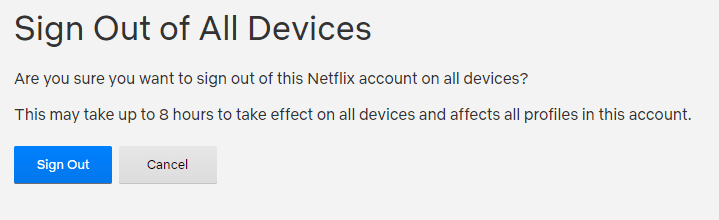Veliko ljudi dostopa do svojega računa Netflix na več napravah. Pametna TV je idealna za dostop od doma, medtem ko so prenosni računalniki, tablični računalniki in telefoni primerni za uporabo, ko ste na poti. Veliko ljudi si celo deli dostop do svojega računa s svojo družino, da bi zmanjšali stroške.
Občasno je dobro preveriti, katere naprave so prijavljene v vaš račun, samo da se prepričate, da nihče ne dostopa do vašega računa, kar ne bi smelo biti. Če želite to narediti, se morate najprej v računalniku prijaviti v Netflix. Nato lahko dostopate do podrobnosti svojega računa, tako da izberete uporabniški profil, nato kliknete ikono profila v zgornjem desnem kotu in nato kliknete »Račun«.
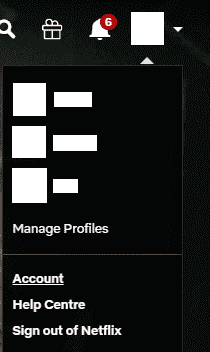
Kako upravljati svoje prijavljene naprave
Na strani računa so tri možnosti, uporabne za upravljanje vaših naprav, vse pa se nahajajo v podrazdelku »Nastavitve«. Imate »Upravljanje naprav za prenos«, »Nedavna dejavnost pretakanja naprave« in »Odjava iz vseh naprav«.
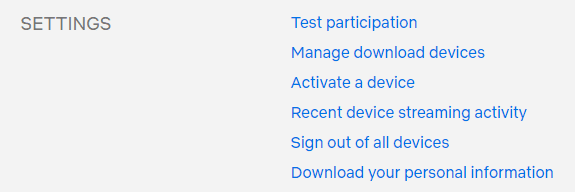
Stran »Upravljanje naprav za prenos« vam omogoča, da pregledate, katere naprave so trenutno prenesle shranjeno vsebino, kdaj so nazadnje prenesle vsebino ter katere oddaje in epizode so prenesle.
Če želite prenesti vsebino v drugo napravo, vendar ne morete, ker ima preveč naprav vsebino, lahko napravo odstranite tukaj. Če odstranite napravo, je ne boste odstranili iz vašega računa, namesto tega, ko se bo naslednjič povezala z Netflixom, bodo prenosi označeni kot potečeni.
Če želite odstraniti napravo, preprosto kliknite ustrezni gumb »Odstrani napravo«. Ko končate, lahko začnete prenašati vsebino v novo napravo.
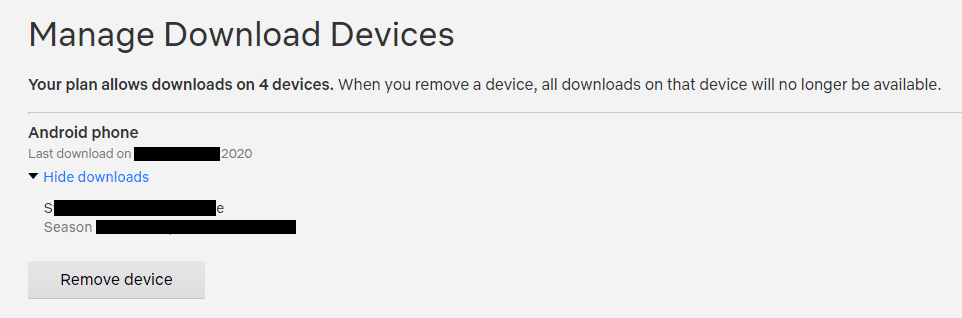
Na zaslonu »Nedavna dejavnost pretakanja naprave« si lahko ogledate lokacije, s katerih je vaš račun pretakal vsebino, in grob opis, katera naprava je bila uporabljena. Pregled tega dnevnika dejavnosti vam lahko pomaga ugotoviti, ali je nekdo brez pooblastila dostopal do vašega računa. Na žalost ne morete posebej odjaviti ene same sumljive naprave.

Stran »Odjava iz vseh naprav« vam omogoča odjavo vseh naprav iz vašega računa s klikom na gumb »Odjava«.
Opomba: ta postopek lahko traja do osem ur, da začne veljati.
Ta možnost je uporabna, če ste opazili sumljivo dejavnost v svojem računu in želite vse odjaviti in spremeniti geslo. Na žalost velja samo za vse naprave in ne za ciljanje na določene sumljive seje.